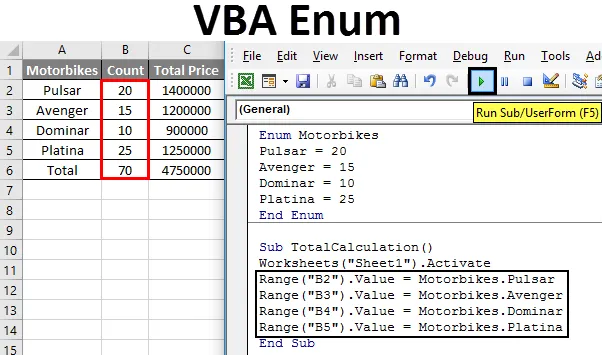
VBA Enum
Enum se abrevia como enumeración. Es un proceso en el que mencionamos algo uno por uno. Del mismo modo, tenemos enumeraciones en cada lenguaje de programación, ya sea JAVA, C o Excel VBA. En VBA tenemos algunas enumeraciones incorporadas que comienzan con VB como VBnewLine se utiliza para insertar una nueva línea. Es una enumeración. En Excel VBA también podemos crear nuestras propias enumeraciones personalizadas.
En VBA, Enum es en realidad una variable al igual que un entero o una cadena y otros. Podemos hacer una lista de elementos en VBA y usar las variables. Las enumeraciones están hechas para hacer las cosas más fáciles de usar o fáciles de encontrar. Por ejemplo, para una compañía de motocicletas como Bajaj, la enumeración será una lista de bicicletas que producen, como pulsar, Avenger, dominar, etc. Lo único que debemos tener en cuenta es que enum es como una variable numérica que se puede usar como Una representación de una interpretación. También hay otra forma de usar mensajes de estado mediante el uso de constantes, pero pueden ser pesados porque no están agrupados y vienen junto con todas las demás variables enumeradas de VBA. Pero con el uso de VBA ENUM podemos agrupar nuestras enumeraciones en un grupo y usarlas cuando queramos.
Sintaxis de Enum en Excel VBA
La sintaxis para usar ENUM en Excel VBA es la siguiente:
Enum EnumName EnumValue (= LongValue) EnumValue (= LongValue) ((_EnumValue)) (= LongValue) End Enum
Una cosa importante para recordar es que los valores especificados en ENUM deben tener valores específicos, pero si no le proporcionamos ningún valor, VBA automáticamente da el primer valor de enumeración como 0 y el siguiente como 1 y así sucesivamente.
Como dije anteriormente sobre una compañía de motocicletas que fabrica bicicletas, la enumeración será la siguiente.
ENUM Bikes Pulsar Avenger = 4 Dominar End ENUM
Ahora, en la enumeración de muestra anterior, he asignado valores solo a Avenger, por lo que por defecto pulsar es cero y dominar es 5 ya que el valor de la lista anterior era 4. Así es como se asignan los valores a los valores ENUM.
Primero, comprendamos por qué las enumeraciones son importantes en VBA, luego pasaremos a ejemplos sobre cómo hacer enumeraciones personalizadas en VBA.
Para una demostración en el código VBA, intente referirse a la celda A1 y tan pronto como usemos el operador de puntos podemos ver que aparecen muchas otras enumeraciones que pueden o no ser necesarias para nosotros. Echa un vistazo a la captura de pantalla a continuación.
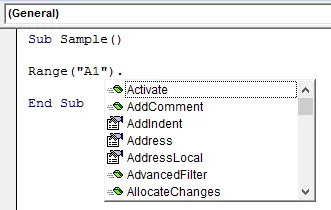
Podemos ver que en la captura de pantalla anterior hay muchas enumeraciones a partir de A. Esas son enumeraciones VBA incorporadas.
Ahora aprendamos cómo hacer enumeraciones personalizadas en VBA con algunos ejemplos de nosotros mismos.
Nota: Para usar Excel VBA, asegúrese de tener habilitada la pestaña del desarrollador desde la pestaña de archivos y la sección de opciones.Cómo hacer enumeraciones personalizadas en Excel VBA
Aprenderemos cómo hacer Enumeraciones personalizadas (Enum) con algunos ejemplos en Excel VBA.
Puede descargar esta plantilla VBA Enum Excel aquí - Plantilla VBA Enum ExcelExcel VBA Enum - Ejemplo # 1
Hagamos primero una enumeración muy simple. En este ejemplo, definiremos los saludos del día como algunos números y los mostraremos como un mensaje personalizado.
Siga los pasos a continuación para usar VBA Enum:
Paso 1: en la pestaña del desarrollador, haga clic en Visual Basic para abrir VB Editor.

Paso 2: inserte un nuevo módulo desde la pestaña de inserción en el Editor de VB.

Paso 3: declara la función Enum con un nombre enum.
Código:
Enum Saludos Fin Enum
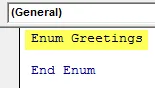
Paso 4: declare los valores de enumeración de la siguiente manera,
Código:
Enum Saludos Mañana = 1 Tarde = 2 Tarde = 3 Noche = 4 Fin Enum
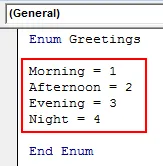
Paso 5: Ahora declare una subfunción debajo de la función enum para usar la enumeración.
Código:
Enum Saludos Mañana = 1 Tarde = 2 Tarde = 3 Noche = 4 Fin Enum Sub UseEnum () End Sub
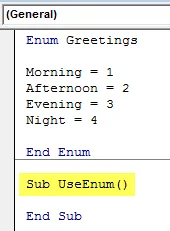
Paso 6: muestra un mensaje personalizado con la función msgbox.
Código:
Enum Saludos Mañana = 1 Tarde = 2 Tarde = 3 Noche = 4 Fin Enum Sub UseEnum () MsgBox "Número de saludo" Fin Sub
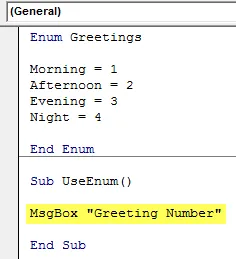
Paso 7: para mostrar el número de saludo usamos la enumeración de la siguiente manera,
Código:
Enum Saludos Mañana = 1 Tarde = 2 Tarde = 3 Noche = 4 Fin Enum Sub UseEnum () MsgBox "Número de saludo" y saludos. End Sub
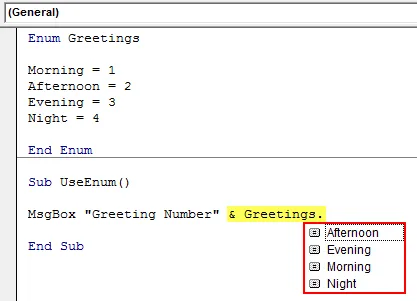
Paso 8: Elija cualquiera de los valores de saludos de la siguiente manera.
Código:
Enum Saludos Mañana = 1 Tarde = 2 Tarde = 3 Noche = 4 Fin Enum Sub UseEnum () MsgBox "Número de saludo" y saludos. Tarde Fin Sub
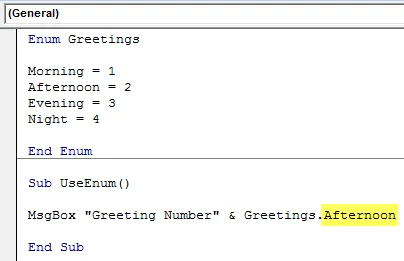
Paso 9: una vez hecho esto, compile y ejecute el código completo haciendo clic en el botón de reproducción que se encuentra justo debajo de la barra de menú. Cuando ejecutamos el código, vemos el siguiente resultado.
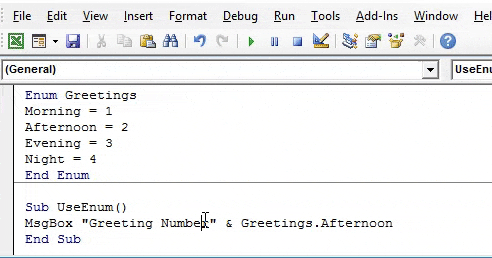
Fue muy fácil crear una enumeración y usarla, esto queda claro en el ejemplo anterior.
Excel VBA Enum - Ejemplo # 2
Ahora, en este ejemplo, usemos la enumeración para almacenar los datos en una hoja de Excel. Utilizaremos el ejemplo de las motos utilizadas en la sección de introducción.
Tenemos algún tipo de cálculo preescrito en la hoja 1 de la siguiente manera.
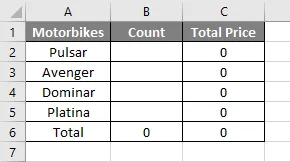
Completaremos las celdas de un recuento de motos usando enumeraciones y calcularemos el costo total de estas motos.
Para esto, siga los pasos a continuación para usar VBA Enum:
Paso 1: vaya a la pestaña del desarrollador para hacer clic en Visual Basic para abrir el Editor VB.

Paso 2: inserte un nuevo módulo desde la pestaña de inserción en el Editor de VB.

Paso 3: declara la función enum como motos.
Código:
Enum Motos End Enum
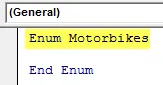
Paso 4: declare la lista de enumeraciones de la siguiente manera,
Código:
Enum Moto Pulsar = 20 Vengador = 15 Dominar = 10 Platina = 25 Fin Enum
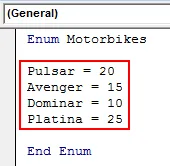
Paso 5: Ahora declare una subfunción para usar estas enumeraciones.
Código:
Enum Motorbikes Pulsar = 20 Avenger = 15 Dominar = 10 Platina = 25 End Enum Sub TotalCalculation () End Sub
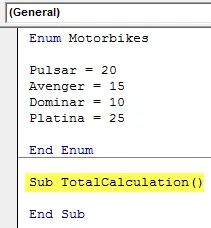
Paso 6: Sabemos que para usar las propiedades de la hoja 1, primero debemos activar la hoja mediante el siguiente código.
Código:
Enum Motorbikes Pulsar = 20 Avenger = 15 Dominar = 10 Platina = 25 End Enum Sub TotalCalculation () Hojas de trabajo ("Sheet1"). Activar End Sub
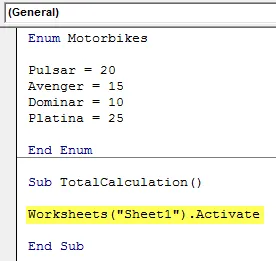
Paso 7: ahora asigne los valores de la celda usando la enumeración de la siguiente manera,
Código:
Enum Motorbikes Pulsar = 20 Avenger = 15 Dominar = 10 Platina = 25 End Enum Sub TotalCalculation () Worksheets ("Sheet1"). Activate Range ("B2"). Value = Motorbikes.Pulsar Range ("B3"). Value = Motorbikes .Vangeger Range ("B4"). Valor = Motos .Dominar Range ("B5"). Valor = Motos.Platina End Sub
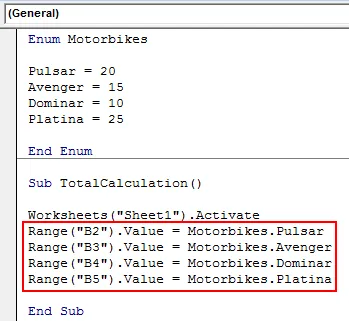
Paso 8: Ejecute el código anterior con el botón Ejecutar o presione F5 y vea el siguiente resultado en la hoja 1.
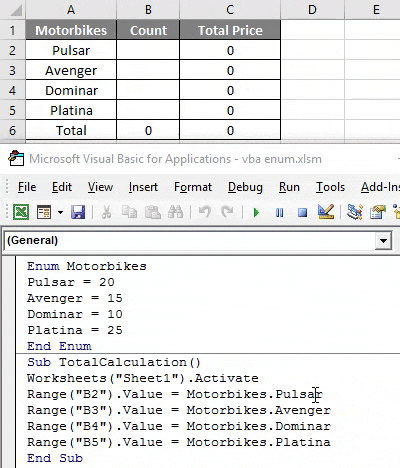
Podemos ver en el ejemplo anterior que hemos agregado valores a las celdas usando la enumeración VBA.
Ahora, con los ejemplos anteriores, nos queda muy claro qué es un ENUM en VBA. ENUM es una variable numérica en VBA que se usa para crear datos y hacer referencia a valores específicos fácilmente. En Enum, agrupamos los mensajes para que puedan usarse de manera efectiva.
Cosas para recordar
- ENUM es una variable numérica que se puede crear a medida pero también está incorporada en VBA.
- Si no asignamos ningún valor a los valores de ENUM, VBA les asigna automáticamente valores.
- Para usar las enumeraciones de VBA en nuestro código, las referimos por nombre de enumeración.
Artículos recomendados
Esta ha sido una guía para VBA Enum. Aquí discutimos cómo hacer enumeraciones personalizadas en Excel VBA junto con ejemplos prácticos y plantillas de Excel descargables. También puede consultar nuestros otros artículos sugeridos:
- Gama VBA | Tutoriales de Excel
- Agrupando columnas en Excel
- VBA Active Cell
- Tutorial VLOOKUP en Excel